サポート検索
パスワード忘れ および “有効期限が切れています”と表示されサインインできない場合
最終更新日:2023.08.31
カテゴリー:サポートトップ > 初期化・OS再インストール起動・終了
「パスワードの有効期限が切れています」が表示された場合についてご案内します。
弊社では商品出荷の際に、パスワードの設定を行なっておりません。
新しいパスワードに変更したい、または新しく設定したい場合
古いパスワード欄:空白のまま
新しいパスワード欄:設定したいパスワードを入力
パスワードを設定したくない場合
古いパスワード欄:空白のまま
新しいパスワード欄:空白のまま
こちらの状態で操作を進めてください。
“パスワードを設定したが分からなくなった” という場合
弊社でご案内できるのは本体初期化のみになります。
*購入時の状態に戻り、データは全て消えてしまうことをご了承ください。
初期化手順は下記の通りです。
準備:電源アダプタを本体に接続し、給電を確保する
1.サインイン画面の右下に表示される電源アイコンをクリック→「Shift」キーを押しながら「再起動」を選択
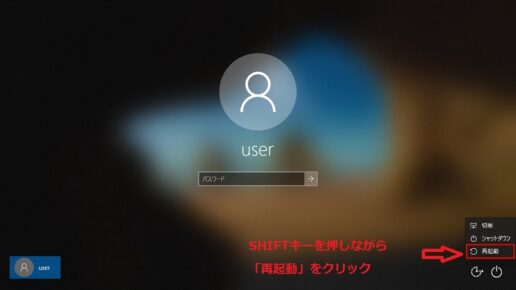
2.「オプションの選択」画面が表示されたら「トラブルシューティング」をクリック

3.「このPCを初期状態に戻す」をクリック
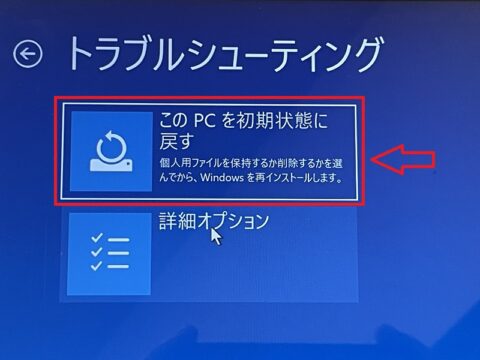
4.「すべて削除する」をクリック

5.「ローカル再インストール」をクリック
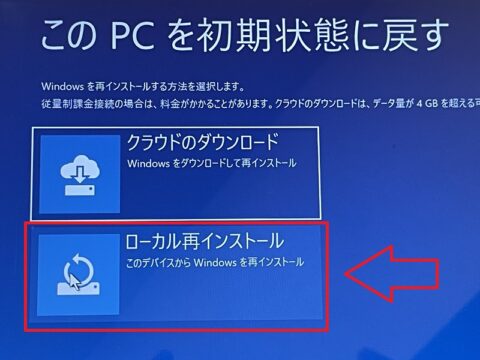
6.「ファイルの削除のみ行う」をクリック

7.準備中の画面が表示されます

8.「初期状態に戻す」をクリック
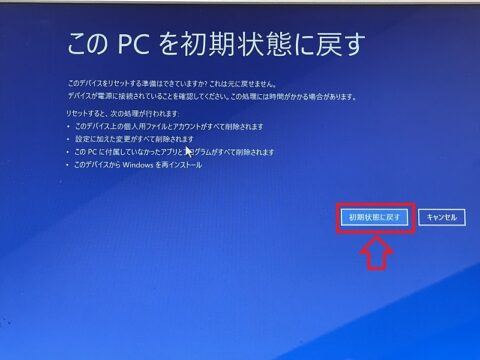
9.リカバリが開始される
自動的に数回の再起動が行われ、約1時間ほどで完了します。
インストールされていたOfficeなどの各種アプリは削除されますので、商品購入時に同封されていた書類をご確認いただき、再度インストールしてください。
こちらの記事もご参照ください。 https://www.gm-japan.co.jp/support/faq/post-3830/
またご不明な点がございましたら、https://www.gm-japan.co.jp/contact/ までご連絡ください。
